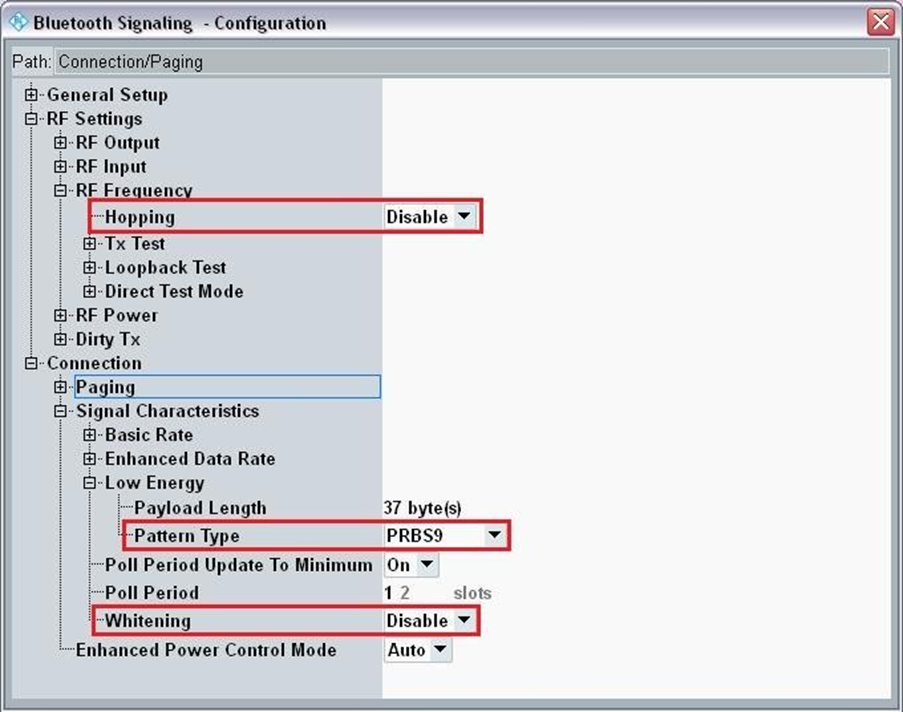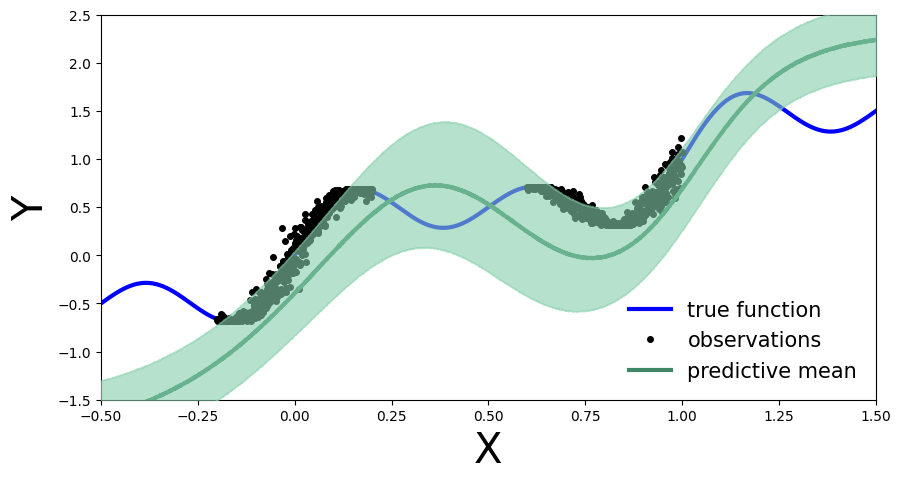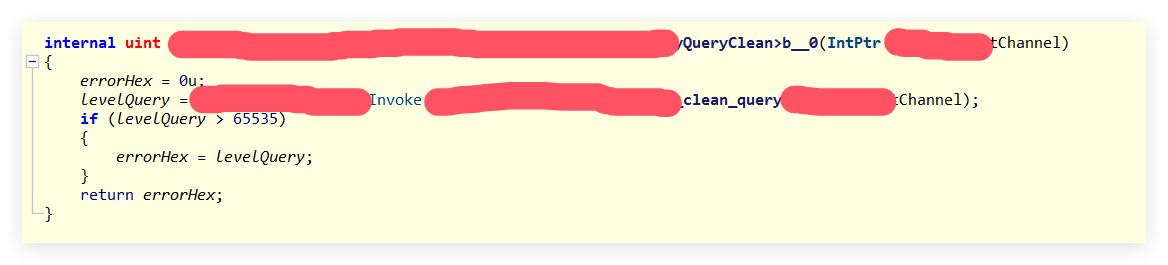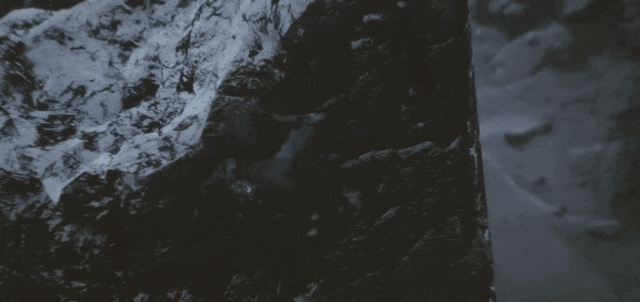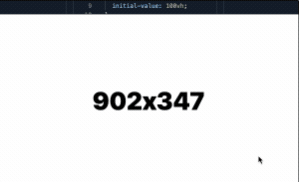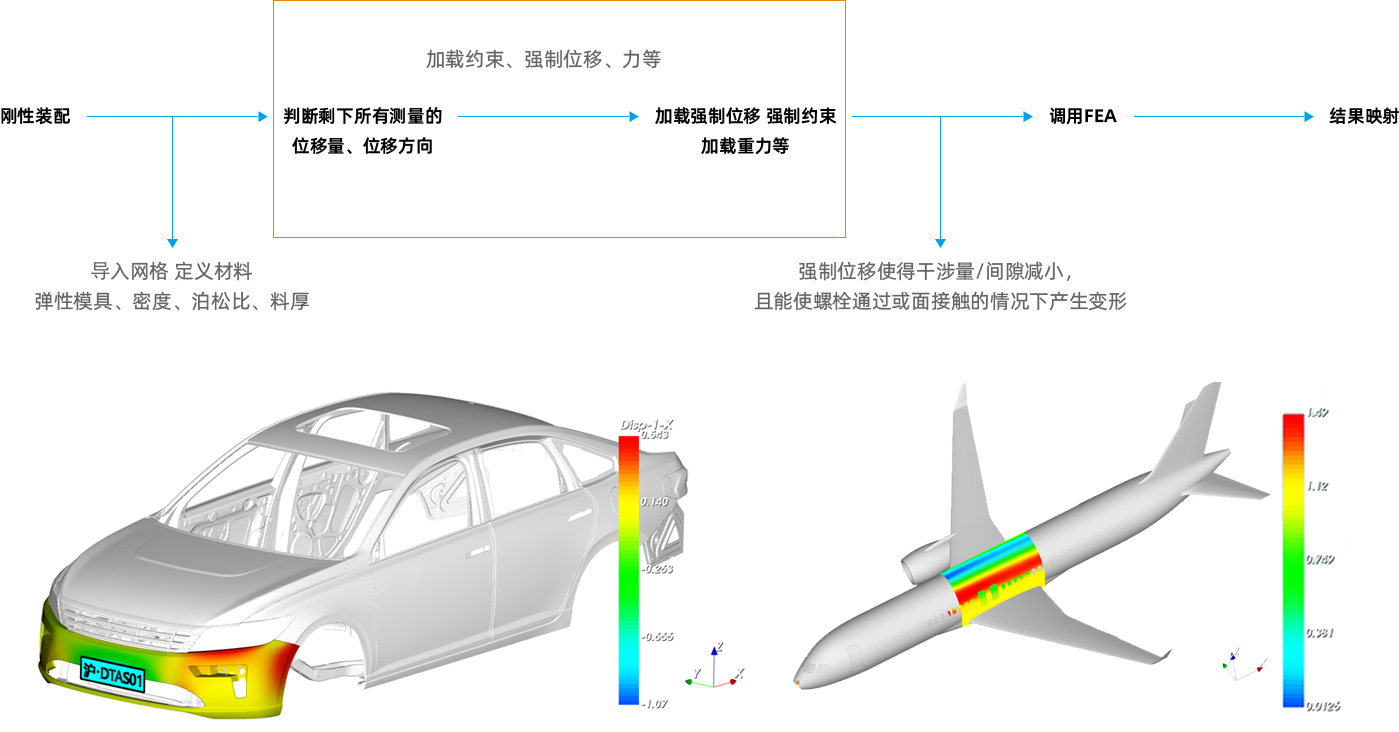提示:写完文章后,目录可以自动生成,如何生成可参考右边的帮助文档
文章目录
- 系列文章目录
- 前言
- 一、pandas是什么?
- 二、使用步骤
- 1.引入库
- 2.读入数据
- 总结
前言
在使用PyQt进行图形用户界面(GUI)开发时,信号和槽机制是一个核心概念。信号和槽为对象之间的数据传递提供了一种灵活且高效的方式,使得程序能够在特定事件发生时自动执行相应的操作。本文将通过示例详细介绍信号和槽的基本原理、信号与槽的绑定方法,以及如何利用PyQt的预定义槽函数来实现窗口控制功能。
1.信号和槽简介
信号和槽机制是 QT 的核心机制,应用于对象之间的通信
●信号和槽是用来在对象间传递数据的方法
●当一个特定事件发生的时候,signal会被emit出来,slot调用是用来响应相应的signal的
●Qt中对象已经包含了许多预定义的 signal(基本组件都有各自特有的预定义的信号)
●槽函数绑定了信号,信号一旦发出,就会自动调用绑定的槽函数
2.信号和槽绑定
通过调用 QObject 对象的 connect 函数来将对象的信号与另外一个对象的槽函数相关联,当发射者发射信号时,接收者的槽函数将被调用
点击按钮,输出hello
from PyQt5.QtWidgets import QApplication, QWidget, QPushButton
import sys
# 槽函数
def click():
print('hello1')
# 1.创建应用程序
app = QApplication(sys.argv)
# 2.创建窗口
w = QWidget()
# 修改窗口标题
w.setWindowTitle('信号和槽的绑定')
"""------------------ 添加按钮 ------------------"""
btn = QPushButton()
btn.setText('点我')
btn.setParent(w)
# 绑定按钮点击的信号和处理的槽函数
"""------------------ 方式1:槽函数使用函数 ------------------"""
# clicked 信号
# click定义的槽函数
btn.clicked.connect(click)
"""------------------ 方式2:槽函数使用lambda表达式 ------------------"""
# 信号和槽函数参数必须要保持一致
# 如果信号中参数有= 槽函数可以不用添加
btn.clicked.connect(lambda: print('hello2'))
# 3.显示窗口
w.show()
# 4.等待窗口停止
sys.exit(app.exec())运行程序:

3. 使用PyQt的槽函数
利用系统自带退出函数QApplication.quit点击按钮,关闭窗口
from PyQt5.QtWidgets import *
from PyQt5.QtCore import *
from PyQt5.QtGui import QIcon
import sys
# 1.创建应用程序
app = QApplication(sys.argv)
# 2.创建窗口
w = QWidget()
# 修改窗口标题
w.setWindowTitle('使用系统的槽函数')
"""------------------ 创建按钮 ------------------"""
btn = QPushButton()
btn.setText('关闭窗口')
# 显示按钮
btn.setParent(w)
"""------------------ 信号和槽绑定 ------------------"""
btn.clicked.connect(QApplication.quit) # 使用QApplication的quit方法
# 3.显示窗口
w.show()
# 4.等待窗口停止
sys.exit(app.exec())总结
信号和槽机制作为PyQt框架的核心机制,极大地方便了对象之间的通信和数据传递。通过理解和掌握信号与槽的绑定方法,我们可以轻松实现各种交互功能,如响应按钮点击事件、控制窗口的显示与关闭等。信号和槽的灵活性使得我们能够根据需求定制复杂的GUI行为,为用户提供更友好的交互体验。希望本文的介绍能够帮助你更好地掌握这一重要机制,提升PyQt开发的能力。